Resetarea parolei unui cont de mașină ar putea remedia eroarea
- Eroarea întreruptă a relației de încredere apare de obicei atunci când stația de lucru nu poate comunica în siguranță cu domeniul AD.
- Acreditările incorecte, discrepanțe de timp ale sistemului, canalele securizate supraaglomerate etc. cauzează în principal acest lucru.
- Puteți remedia problema prin resetarea parolei contului de mașină sau alăturarea mașinii dvs. la domeniul AD.
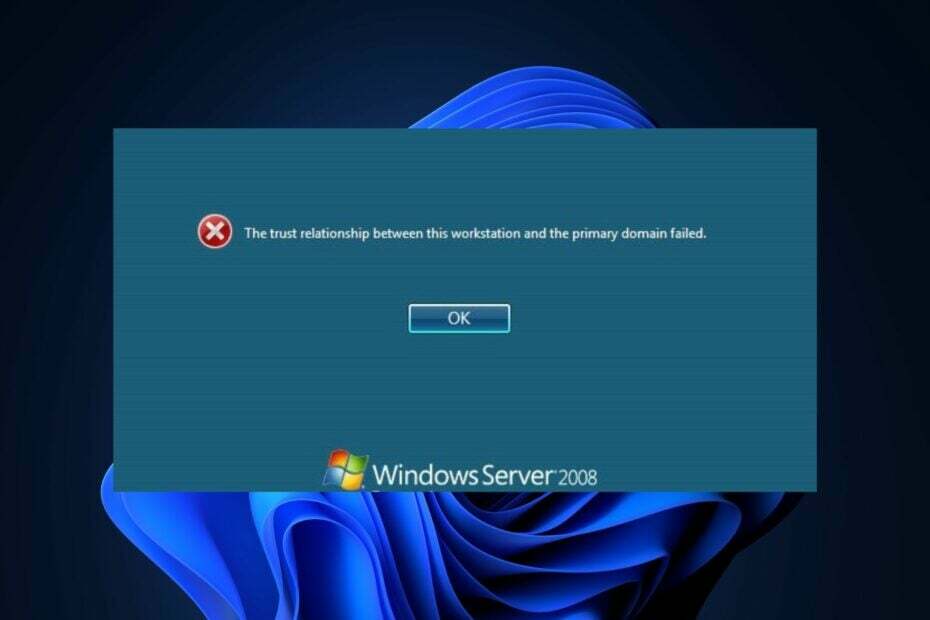
XINSTALAȚI FÂND CLIC PE DESCARCARE FIȘIER
- Descărcați Fortect și instalați-l pe computerul dvs.
- Începeți procesul de scanare al instrumentului pentru a căuta fișiere corupte care sunt sursa problemei tale.
- Faceți clic dreapta pe Începeți reparația astfel încât instrumentul ar putea porni algoritmul de reparare.
- Fortect a fost descărcat de 0 cititorii luna aceasta.
Dar atunci când utilizatorii domeniului întâlnesc un mesaj de eroare care indică o relație de încredere întreruptă sau eșuată, înseamnă că computerul este fie offline, fie și-a pierdut calitatea de membru al domeniului Active Directory, rezultând acces la rețea probleme.
O relație de încredere între o stație de lucru și domeniul principal este o legătură securizată care permite unui computer să acceseze resurse în mediile de rețea bazate pe Windows. Prin urmare, acest ghid vă va oferi un ghid detaliat despre rezolvarea problemei.
- Ce este eroarea Broken Trust Relationship?
- Care sunt scenariile comune pentru eroare?
- Care sunt cauzele potențiale ale erorii relației de încredere?
- Cum repar eroarea Relației de încredere întrerupte?
- 1. Verificarea relației de încredere
- 2. Resetați parola contului aparatului
- 2.1 Utilizarea Netdom
- 2.2 Utilizarea cmdlet-ului Reset-ComputerMachinePassword
- 2.3 Utilizarea utilizatorilor și computerelor Active Directory
- 3. Reconectați-vă mașina la domeniul Active Directory
- 3.1 Utilizarea cmdlet-urilor PowerShell (Remove-Computer și Add-Computer)
- 3.2 Utilizarea GUI (Setări Windows) cu un cont de administrator de domeniu
- 4. Utilizați utilitarul NLTest
- 5. Restabilirea unei stări vechi de sistem
- Care sunt implicațiile relațiilor de încredere întrerupte?
- Cum pot preveni erorile Relației de încredere?
Ce este eroarea Broken Trust Relationship?
Relația de încredere dintre o stație de lucru și eroarea domeniului primar poate apărea atunci când o stație de lucru se alătură unui Domeniu Active Directory (AD). dacă există probleme cu apartenența la domeniul computerului.
Motivele posibile ale erorii includ oricare dintre următoarele:
- Acreditări incorecte ale contului de computer – Acreditări de domeniu incorecte sau scrise greșit în timpul îmbinării domeniului poate duce la eșecul relației de încredere.
- Probleme de conectivitate la rețea în timpul procesului de alăturare a domeniului – Intermitent sau conectivitate prin cablu de rețea întreruptă poate împiedica stabilirea corectă a relaţiei de încredere.
- Conturi de computer corupte în Active Directory – Prost configurat sau conturi de computer corupte în Active Directory poate provoca întreruperea relației de încredere.
Când apare oricare dintre aceste probleme, stația de lucru poate să nu reușească să stabilească o relație de încredere sigură cu domeniul principal, ceea ce duce la probleme de autentificare și acces.
Care sunt scenariile comune pentru eroare?
Profesioniștii IT raportează câteva scenarii comune despre unde poate apărea această eroare. Mai jos sunt câteva exemple:
- In timp ce reinstalând Windows.
- Când resetarea Windows.
- În timp ce încercați să restabiliți starea unei mașini virtuale.
- Clonarea unui dispozitiv fără a utiliza mai întâi Sysprep.
- Înlocuind mai multe componente hardware proeminente într-un dispozitiv și așa mai departe.
Mai sus sunt câteva dintre scenariile comune pentru apariția relației de încredere între o stație de lucru și eroarea eșuată în domeniul principal.
Care sunt cauzele potențiale ale erorii relației de încredere?
Deși am acoperit cauzele obișnuite ale erorilor în relațiile de încredere, ar putea fi util să detaliem declanșatorii mai puțin obișnuiți, cum ar fi:
- Discrepanțe ale ceasului de sistem – Dacă ceasurile de sistem ale dispozitivelor implicate (stația de lucru și controlerul de domeniu) nu se potrivesc, poate duce la eșecuri de autentificare și probleme de încredere.
- Canal securizat supraaglomerat – Când se acumulează un număr excesiv de sesiuni deschise și SID-uri neutilizate, poate copleși siguranța canal, ceea ce duce la probleme legate de relațiile de încredere din cauza epuizării resurselor și a problemelor de autentificare.
Acum că știți câteva dintre posibilele motive din spatele erorii de întrerupere a relației de încredere, să trecem la cum să remediați problema.
Cum repar eroarea Relației de încredere întrerupte?
1. Verificarea relației de încredere
- apasă pe Windows cheie, tastați powershell în bara de căutare și faceți clic Rulat ca administrator.

- Tastați următoarea comandă și apăsați introduce:
Test-ComputerSecureChannel -verbose
- Comanda va verifica starea canalului securizat și va oferi următoarele rezultate: Adevărat sau fals.
Sfat de expert:
SPONSORIZAT
Unele probleme ale PC-ului sunt greu de rezolvat, mai ales când vine vorba de fișierele de sistem lipsă sau corupte și arhivele Windows.
Asigurați-vă că utilizați un instrument dedicat, cum ar fi Fortect, care va scana și înlocui fișierele dvs. sparte cu versiunile lor noi din depozitul său.
Rularea acestei comenzi în PowerShell ajută utilizatorii să evalueze starea de sănătate a relației de încredere și să determine dacă sunt necesare acțiuni.
2. Resetați parola contului aparatului
2.1 Utilizarea Netdom
- Deschis PowerShell cu privilegii de administrator.
- Rulați următoarea comandă:
netdom resetpwd /s:/ud: \ /pd:* 
- Tastați parola pentru contul de utilizator specificat și apăsați introduce.
2.2 Utilizarea cmdlet-ului Reset-ComputerMachinePassword
- Deschis PowerShell cu privilegii de administrator.
- Rulați următoarea comandă:
Resetare-ComputerMachinePassword -Server-Credential (Obține-Credential) 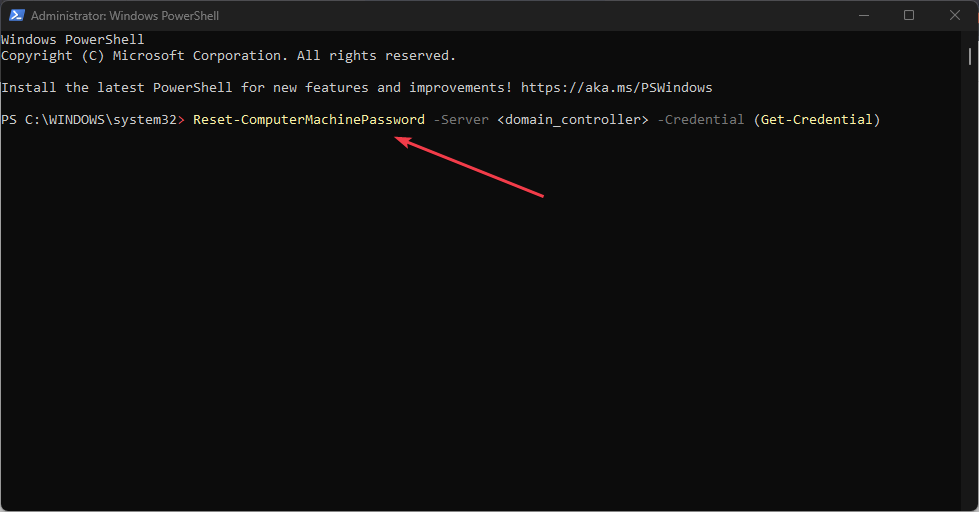
- Introduceți nume de utilizator și parola a unui cont cu permisiuni suficiente și apăsați introduce.
2.3 Utilizarea utilizatorilor și computerelor Active Directory
- Conectați-vă la un computer cu Instrumente administrative Active Directory instalat.
- Deschis Utilizatori și computere Active Directory.
- Găsiți contul de computer în Unitate organizationala, faceți clic dreapta pe el și alegeți Resetează contul.
- Confirmă resetare. Reporniți stația de lucru pentru ca modificările să intre în vigoare.
Indiferent de metoda pe care alegeți să utilizați dintre cele 3 de mai sus, parola contului computerului va fi resetat, rezolvând eventualele probleme legate de relația de încredere.
3. Reconectați-vă mașina la domeniul Active Directory
3.1 Utilizarea cmdlet-urilor PowerShell (Remove-Computer și Add-Computer)
- Deschideți PowerShell ca administrator.
- Eliminați computerul din domeniu folosind comanda de mai jos:
Remove-Computer -UnjoinDomainCredential (Get-Credential) -Force - Introduceți nume de utilizator si parola, apoi apasa Bine pentru a-l reporni când vi se solicită.
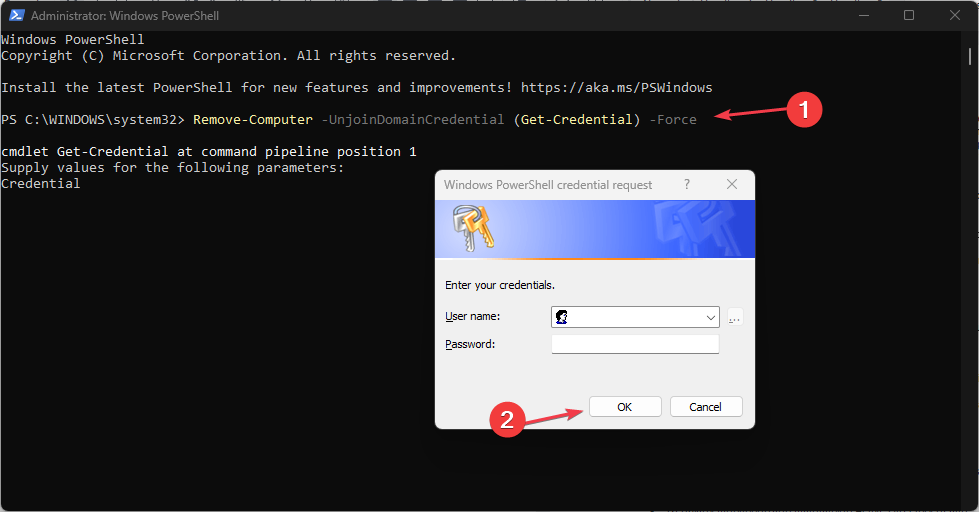
- Acum, adăugați computerul înapoi la domeniu folosind comanda de mai jos:
Add-Computer -DomainName „YourDomainName” -Credential (Get-Credential) -Reporniți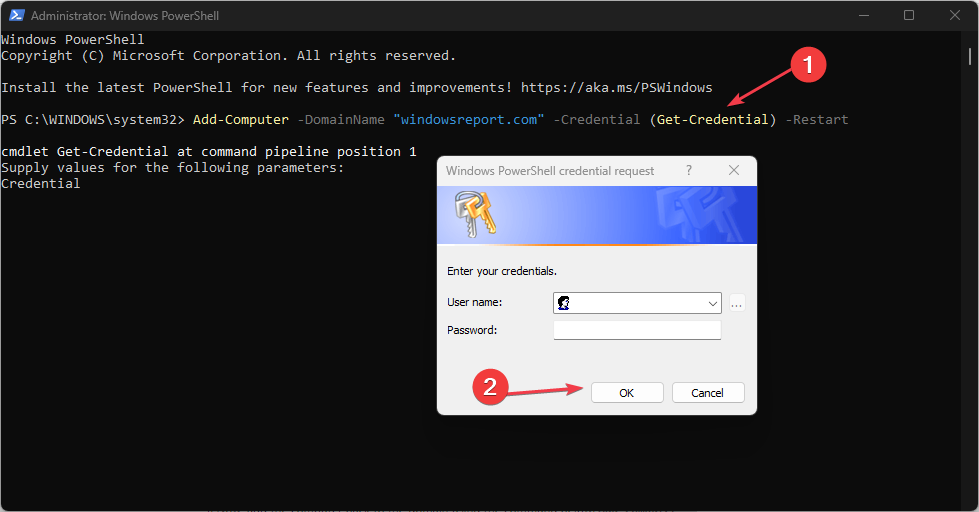
- A inlocui „YourDomainName” cu numele dvs domeniu Active Directory și introduceți acreditările unui Administrator de domeniu când vi se solicită.
- Computerul se va alătura domeniului și va reporni din nou.
3.2 Utilizarea GUI (Setări Windows) cu un cont de administrator de domeniu
- apasă pe Windows + eu cheile pentru a deschide Setări aplicația.
- Navigați prin următoarele:
Sistem\Despre\Setări avansate de sistem\Fila Nume computer\Modificare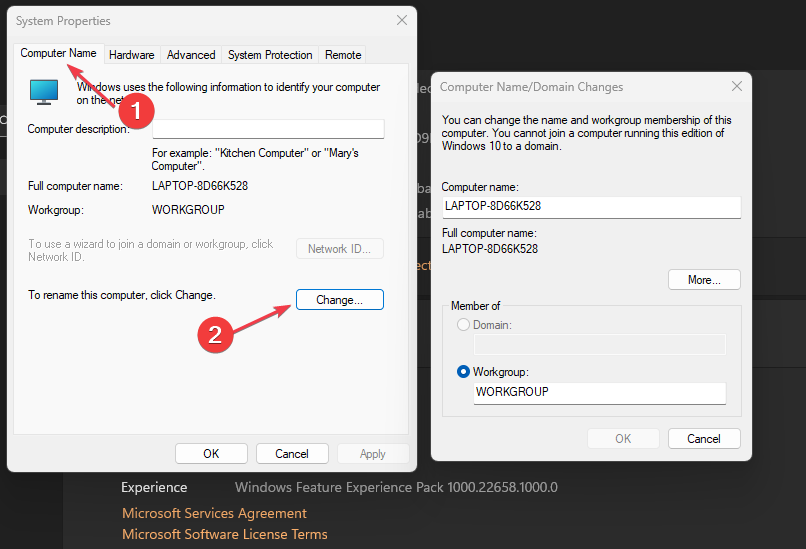
- Alege Grup de lucru, introduceți un nume și reporniți computerul.
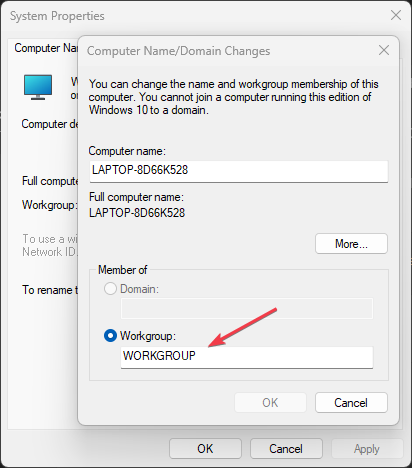
- Repetați pașii 1 și 2 și selectați Domeniu in schimb.
- Introduceți numele domeniului, clic Bineși furnizați acreditările unui Administrator de domeniu când vi se solicită.
- Reporniți computerul.
Urmând oricare dintre pașii de mai sus, puteți cu succes reconectați mașina maximă la domeniul Active Directory și rezolvă problemele relațiilor de încredere.
- Lansați promptul de comandă cu privilegii de administrator.
- Rulați următoarea comandă:
nltest /sc_query: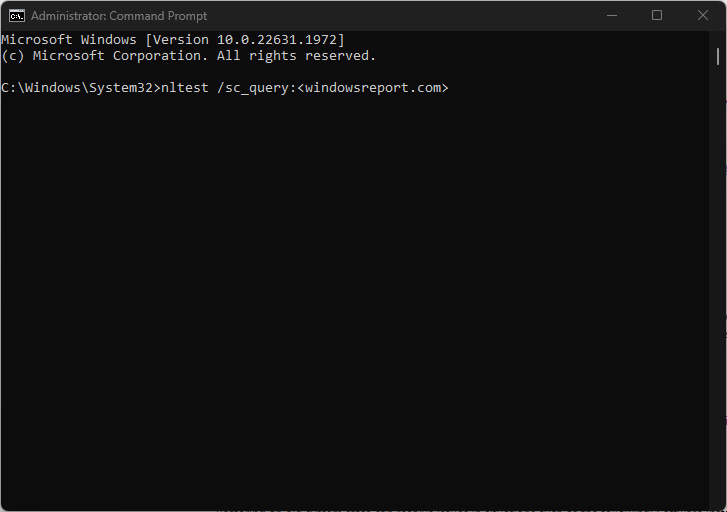
- A inlocui cu numele dvs domeniu Active Directory.
- Rezultatul va indica dacă canalul securizat este valid (reușit sau de încredere) sau nu (eșuat).
- Dacă nu reușește, rulați comanda de mai jos pentru a reseta parola contului de computer:
nltest /sc_reset: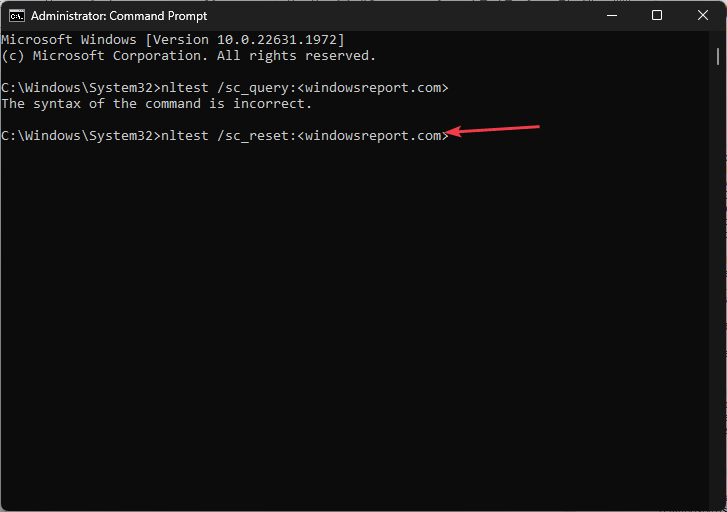
- Reporniți stația de lucru pentru a aplica modificările.
- Acum rulați din nou prima comandă de la pasul 2 de mai sus.
Utilitarul NLTest este un instrument de linie de comandă folosit în Windows pentru a testa și depana problemele de relație sănătoasă dintre o stație de lucru și un domeniu.
5. Restabilirea unei stări vechi de sistem
Restaurarea unei stări vechi de sistem poate rezolva probleme în situații precum următoarele: instalări de software, erori de configurare, infecții cu programe malware, conflicte de drivere, corupție de registry, pierdere de date și performanță Probleme.
Cu toate acestea, se recomandă prudență, ca compatibilitate, modificări recente și copia de rezerva a datelor trebuie luate în considerare înainte de a continua cu restaurarea.
Care sunt implicațiile relațiilor de încredere întrerupte?
- Impactul asupra productivității utilizatorilor și asupra operațiunilor de afaceri – Problemele nerezolvate ale relațiilor de încredere pot duce la utilizator eșecuri de autentificare, restricții de acces și inaccesibilitatea resurselor de rețea, perturbând productivitatea utilizatorilor de domeniu și împiedicând operațiunile de afaceri bune.
- De asemenea, stațiile de lucru neîncrezătoare pot prezenta riscuri de securitate, permițând accesul neautorizat la date sensibile și compromițând securitatea întregii rețele.
- Problemele nerezolvate ale relațiilor de încredere pot împiedica productivitatea și funcționalitatea rețelei. Reducerea costurilor implică depanarea în timp util, monitorizarea adecvată a sistemului, backup-uri regulate și asigurarea unui suport IT eficient pentru a rezolva problemele cu promptitudine.
- Bateria laptopului este blocată la 0%: Cum se încarcă
- Monitorul extern nu afișează BIOS-ul? 4 moduri de a forța
- Blocat pe Vă rugăm să așteptați GPSVC? Iată ce trebuie făcut
Cum pot preveni erorile Relației de încredere?
Încercați următoarele opțiuni pentru a preveni complet eroarea:
- Monitorizarea și menținerea regulată a sănătății Active Directory vă va ajuta să identificați și să rezolvați problemele în mod proactiv.
- Revizuirea și gestionarea regulată a ceasurilor sistemului va fi prevenirea discrepanțelor de timp care poate cauza probleme legate de relațiile de încredere.
- Implementarea politicilor de grup pentru a gestiona parolele contului de computer – permite automat și actualizări regulate de parole, reducând riscul problemelor legate de relația de încredere din cauza nepotrivirilor și expirărilor parolelor.
- Resetați registrul DWORD RefusePasswordChange la valoarea datelor 1.
Și asta este despre cum să rezolvi problemele relației de încredere. De asemenea, puteți explora ghidul nostru similar pentru remediere relația de încredere dintre această stație de lucru și domeniul primar a eșuat pentru mai multe informații.
Dacă aveți întrebări sau sugestii, nu ezitați să folosiți secțiunea de comentarii de mai jos.
Încă mai întâmpinați probleme?
SPONSORIZAT
Dacă sugestiile de mai sus nu ți-au rezolvat problema, computerul poate întâmpina probleme mai grave cu Windows. Vă sugerăm să alegeți o soluție all-in-one, cum ar fi Fortect pentru a rezolva problemele eficient. După instalare, faceți clic pe butonul Vizualizați&Remediați butonul și apoi apăsați Începeți reparația.


